发布时间:2016/02/17 17:19:47
在很多情况下,标签上的条码信息和其下的数据是一致的,为了方便批量制作打印标签,如何做到BarTender条码随数据变化而简化设计过程呢?下面,小编就来给大家演示一遍条码随文本数据变化而变化的操作过程。
1、在BarTender 2016中,将需要的文本创建出来,若是批量打印标签,一般都会选择连接上数据库;
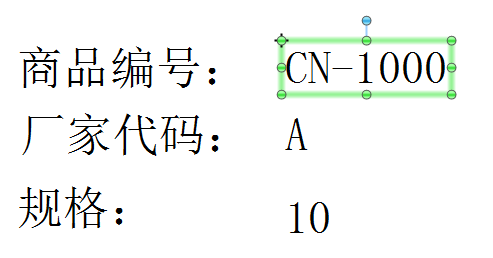
2、选择常用的Code 128码制创建,根据文本数据来看,条码信息包括三部分:“CN-1000”、“A”和“10”,则我们需要三个子数据源;先将第一个数据源类型改为“对象值”,单击下一步;
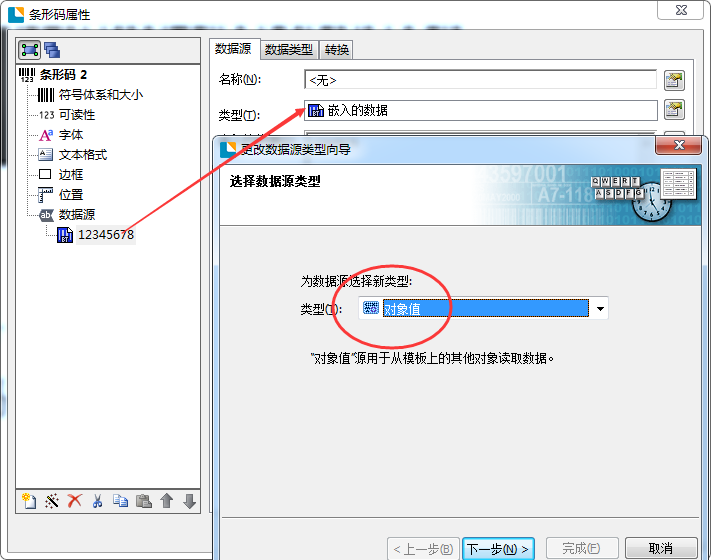
3、选择要从中读取的模板对象和值的时候,要注意“对象名”千万不能弄混了,否则条码上就会出现?号,然后单击完成;
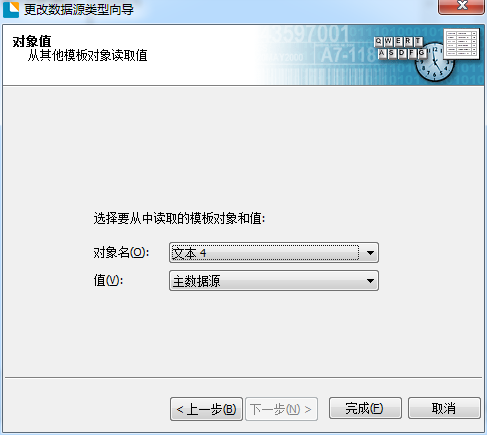
4、接着再新建两个“对象值”数据源,对象名也要选择正确才行,如下:
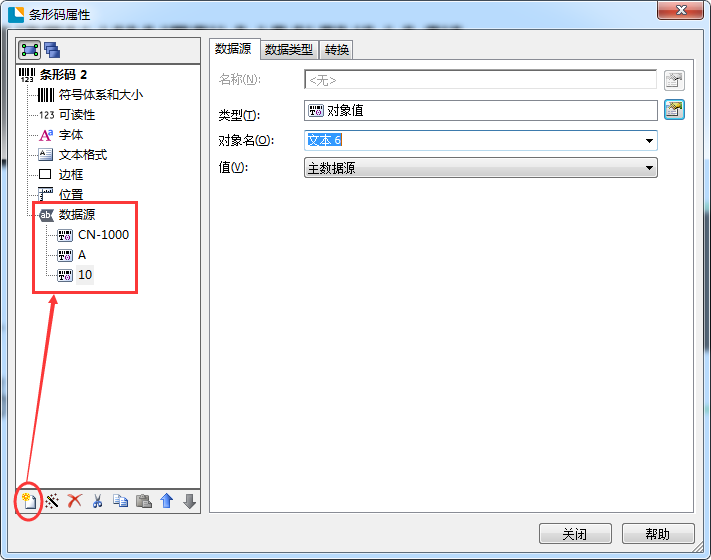
5、此时,你看模板上的条形码数据信息,就和文本上的数据是一样的,即文本数据变动,条码数据也会跟着变动。
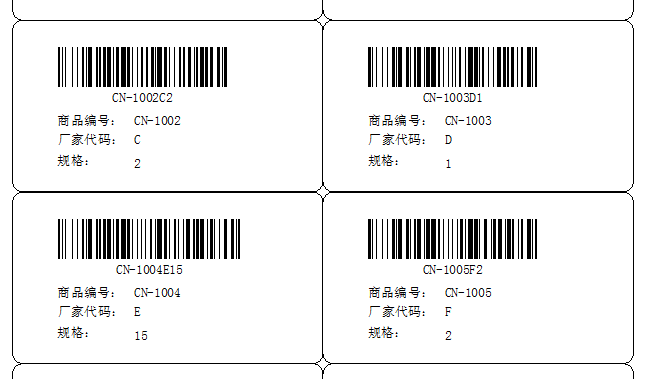
以上是BarTender条码随数据变化的方法,还有一种是BarTender文本数据随条码变化而变化的方式,小伙伴们可以参考使用BarTender实现条形码与数据联动这篇文章。
想要了解更多关于BarTender条码标签设计软件的详细信息,可点击BarTender教程服务中心查找你想要的内容。
展开阅读全文
︾
标签打印软件下载 | 条码打印软件使用教程 | BarTender经典案例 | 隐私条款 | 网站地图 | 关于我们